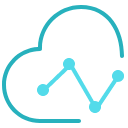怎么样在截图上编辑文字?网页截图如何快速上传至公众号?
公众号运营
本文微信编辑器壹伴小编将教大家在网页截图后如何快速编辑文字,和快速将网页截图上传到公众号的方法。不知道如何操作的小伙伴,跟着一起学起来吧~
很多时候,我们需要将网页的内容进行传播,但很多网页的内容无法下载复制,就算能复制内容也只有纯文字内容。所以我们通常会采取截图的方式,更加清楚直观的展现网页内容。
一般情况下我们会使用键盘上的快捷键来截取图片,但是有些时候快捷键是无法截图的,我们只能借助截图工具。如果有一个好用的截图工具不仅可以截图,还能对截图进行在线编辑,那真的能大大提高我们的工作效率。那么有没有这样一款截图工具呢?
怎么样在截图上编辑文字
在这里,壹伴君推荐大家试试壹伴助手这款好用的公众号编辑器,不仅能快速的截图,还能对截取的图片进行编辑加工哦!
使用方法很简单,我们需要在浏览器中下载安装好壹伴助手插件,然后就能使用壹伴助手的所有功能了。当我们想截取某个网页内容时,点击浏览器右上方的壹伴标志,就能看到有许多壹伴的功能,其中就有网页截屏功能,直接点击就能选择要截取的区域进行截屏哦!


 图:壹伴助手网页截屏功能
图:壹伴助手网页截屏功能
我们截完图片后,页面下方会出现编辑选项,使用编辑功能就能进入壹伴图片中心。我们可以为图片加上文字、线条、箭头、马赛克等公众号素材,还能使用壹伴提供的一些模板,快速的对图片进行编辑,节省了截图保存后再用其他软件编辑的步骤,真的太方便了!



我们已经学会了如何更快编辑截图,那么能不能直接把截上传到公众号后台素材库呢?
截图如何快速上传至公众号
当然可以,壹伴助手就能做到!我们使用壹伴助手的网页截屏功能后,除了可以将图片保存到电脑中,还能将图片直接上传到公众号后台。我们在公众号后台编辑文章时,可以直接使用这些图片,非常的方便哦!



怎么样,壹伴助手的功能是不是非常方便呢!这么好的一款公众号编辑器,不仅能网页截屏,还有一键公众号排版、手机传图、导入word、采集文章等功能,可以帮助我们更高效的运营公众号哦~ 赶紧来壹伴官网下载体验吧!
原创文章,作者:壹伴助手,如若转载,请注明出处:https://yiban.io/blog/19841
如果还想了解“怎么样在截图上编辑文字?网页截图如何快速上传至公众号?”相关问题,可以联系官方电话,也可以点击屏幕右侧的咨询按钮。